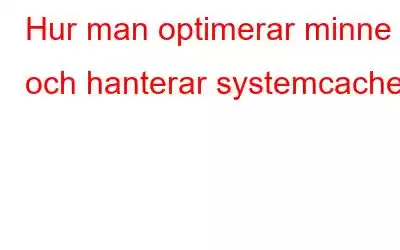Även om Windows-datorn beskrivs som en användarvänlig maskin som kan användas av alla med några tips och tricks, är det en komplex maskin. Det finns många aspekter av en Windows-dator som Microsoft har hållit dolda för vanligt folk. En av dessa aspekter är minnesoptimering och hantering av systemcache. Minnesoptimering kallas också för att frigöra RAM-minnet från dess onödiga innehåll för att förbättra dess prestanda. På samma sätt innehåller systemcachen temporära filer och mappar som kan elimineras för att göra utrymme för de nya processerna som PC-användaren begär. Det här inlägget beskriver den mest effektiva metoden för att optimera minne och hantera systemcache med Advanced System Optimizer.
Hur optimerar du minne och hanterar systemcache?
Advanced System Optimizer är en användar- vänligt program med ett enkelt gränssnitt som inte kräver någon utbildning för att använda och reparera vanliga datorproblem. Processerna för att optimera minne och hantera systemcache i Windows 10 är följande:
Steg 1: Klicka på nedladdningsikonen nedan för att ladda ner och installera Advanced System Optimizer.
Steg 2: Öppna appen och ange nyckeln du fick i ditt e-postmeddelande för att registrera den.
Steg 3: Gå till den vänstra panelen på huvudskärmen efter att du har registrerat programmet.
Steg 4 : Klicka på fliken Windows Optimizers och klicka sedan på Memory Optimizer i mitten av appfönstret.
Steg 5: Ett nytt appfönster öppna som visar ditt minne och cacheanvändning. Klicka på knappen Optimera nu för att frigöra onödigt upptaget minne och förbättra din dators prestanda.
Steg 6: Klicka sedan på fliken Manuella inställningar i den vänstra panelen och dra reglaget till önskad mängd minne som du vill frigöra när du trycker på Optimera-knappen.
Steg 7: Klicka nu på kryssrutan märkt som Ladda Minnesoptimerare automatiskt vid uppstart. Detta kommer att spara besväret med att starta den här modulen i Advanced System Optimizer varje gång du startar om datorn.
Steg 8: Klicka slutligen på Fliken Automatisk optimering i den vänstra panelen och markera rutan bredvid Aktivera automatisk optimering.
Steg 9: Klicka på knappen Spara inställningar längst ned höger hörnet och minimera appen.
Vilka fördelar ger den avancerade systemoptimeraren?
Den avancerade systemoptimeraren erbjuder många alternativ för att öka din dators prestanda dessutom för att fixa vanliga datorproblem. Det finns så många fler funktioner att det skulle vara omöjligt att lista dem alla, men här är några av de viktigaste:
Förbättrar registrets prestanda: Det löser alla registerfel , stora och små, så att din dator kan fungera korrekt.
Hårdskivorna kan justeras för bättre prestanda: Hårddiskar rensas och defekter åtgärdas, vilket säkerställer optimal prestanda.
Förbättrar prestanda för operativsystemet: Denna kategori inkluderar minnesoptimering, eller, för att uttrycka det på ett annat sätt, frigör RAM-minne för att få maskinen att köra snabbare.
Uppdaterade drivrutiner har installerats: Drivrutiner är viktiga komponenter i alla operativsystem eftersom de tillåter operativsystemet att kommunicera med hårdvara.
Håll datorn säker: Det är bra att fixa datorn, men hur är det med virus och skadlig programvara? ASO säkerställer att din maskin är fri från potentiellt skadlig programvara.
Gör en datasäkerhetskopiering och återställ den sedan: ASO kan hjälpa till med säkerhetskopiering och återställning av systemfiler, såväl som skapandet av en återställningspunkt.
Men håll ut! Det finns mer! Det finns så många funktioner och inställningar i Advanced System Optimizer att det skulle vara svårt att täcka dem alla i en enda text. Jag har ägt den här programvaran i några år och har bara börjat skrapa ytan av dess kapacitet.
Slutordet om hur man optimerar minne och hanterar systemcache?
Avancerat System Optimizer är ett omfattande optimeringsprogram som består av flera moduler som adresserar olika delar av din dator. Alla dessa moduler är avsedda att öka din dators effektivitet och prestanda. Modulen för att optimera minne och hantera systemcache kan hjälpa dig att förstå många unika problem med din dator som andra verktyg skapade på liknande sätt inte kommer att kunna upptäcka.
Följ oss på sociala medier – Facebook, Instagram, och YouTube. Låt oss veta om du har några frågor eller rekommendationer i kommentarsfältet nedan. Vi svarar gärna med en lösning. Vi publicerar tekniska tips och tricks regler arly, såväl som lösningar på vanliga problem.
Läs: 0